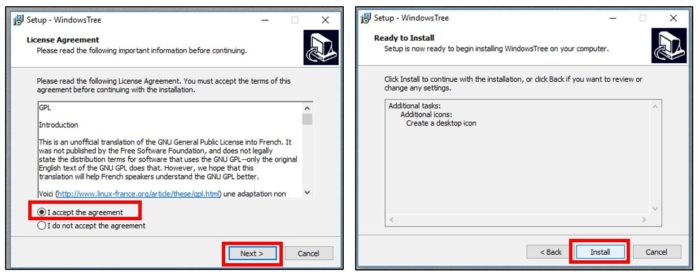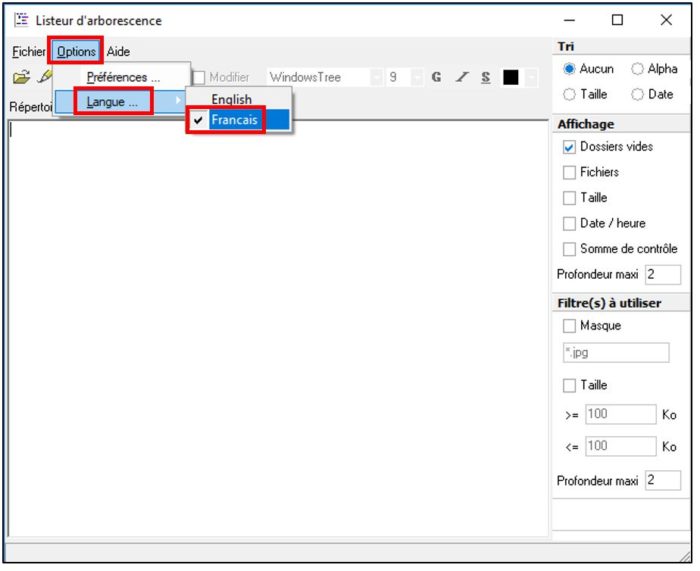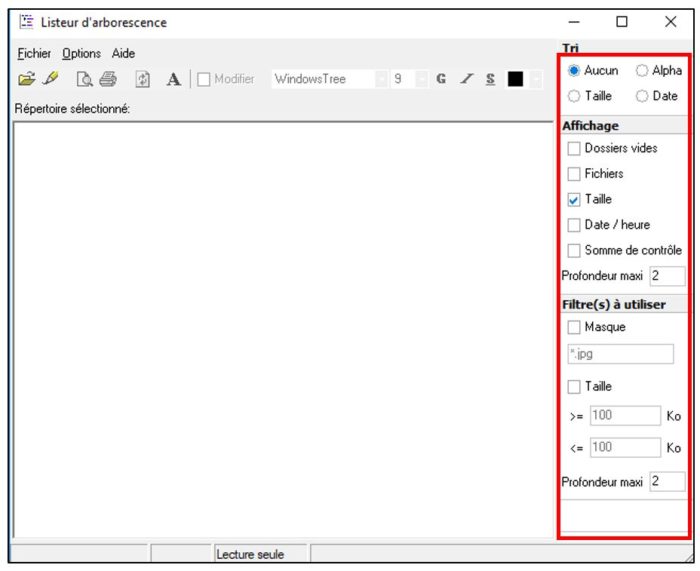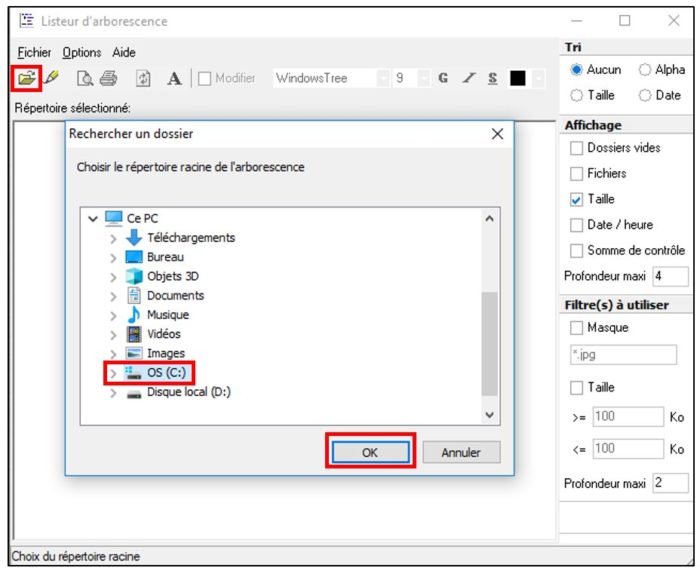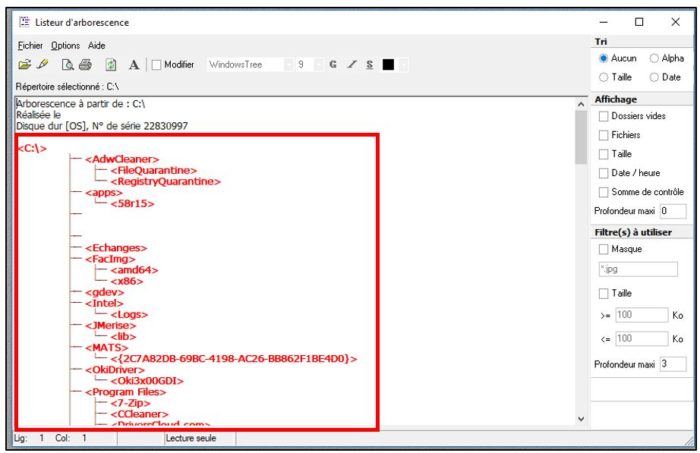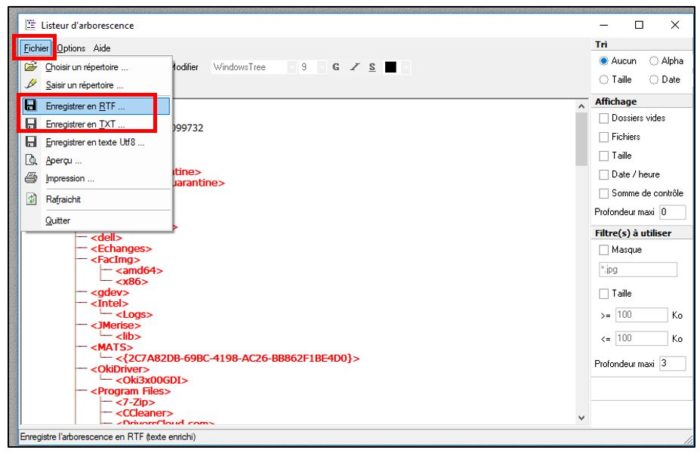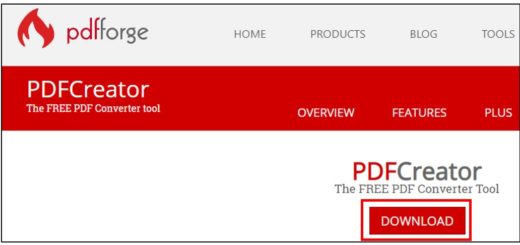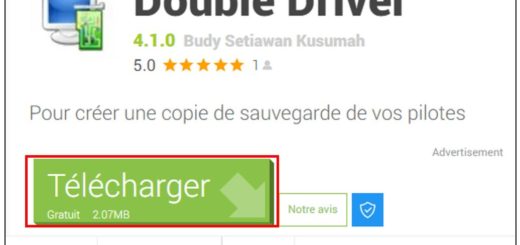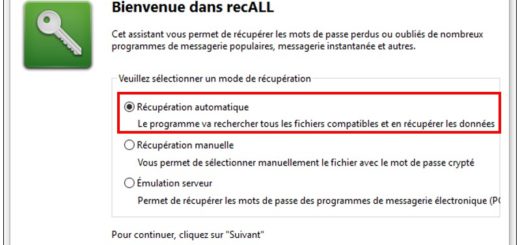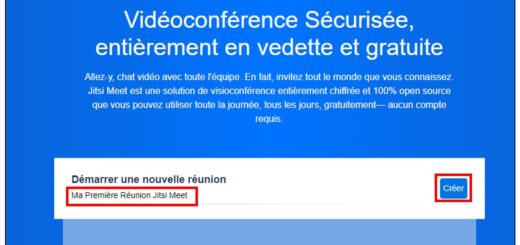Afficher l’arborescence complète d’un dossier
Nous conservons de plus en plus de fichiers informatiques et il est parfois nécessaire de réorganiser ses dossiers pour optimiser son classement. L’application WindowsTree vous aidera dans cette démarche en listant l’ensemble des dossiers et fichiers dans une arborescence qui pourra ensuite être conservée au format texte. L’outil est de plus disponible gratuitement.
Liste une arborescence
Commencez par télécharger l’application : http://jack.r.free.fr/index.php?lng=fr&page=windowstree
Double cliquez sur le fichier téléchargé pour lancer l’installation. Acceptez la licence d’utilisation puis cliquez successivement sur Next et Install pour installer l’application.
Démarrer ensuite l’application depuis l’icône installée sur le bureau et commencez par changer le langage depuis le menu Options puis Langues et Français.
Le contenu de l’arborescence peut être personnalisé depuis la zone Affichage à droite de la fenêtre. Celle-ci permet d’afficher ou non la taille des fichiers. Autre paramétrage intéressant, le nombre de sous-dossiers maximal que vous souhaitez afficher (profondeur maxi) ainsi que le tri par taille ou date. Vous pouvez aussi limiter les résultats par extension ou taille de fichier.
Pour lancer l’analyse, cliquez sur le bouton ouvrir et sélectionnez le dossier de votre choix. Nous allons afficher l’arborescence de notre disque (C:) dans notre exemple. Validez par OK.
L’analyse peut être plus ou moins longue en fonction de la profondeur choisie. Le contenu du résultat s’affiche ensuite.
Il est ensuite possible d’enregistrer ce résultat au format texte depuis le menu Fichier et Enregistrer en TXT ou RTF.
WindowsTree est une application très efficace pour obtenir une arborescence d’un dossier. Il vous aidera notamment pour réorganiser votre plan de classement informatique.